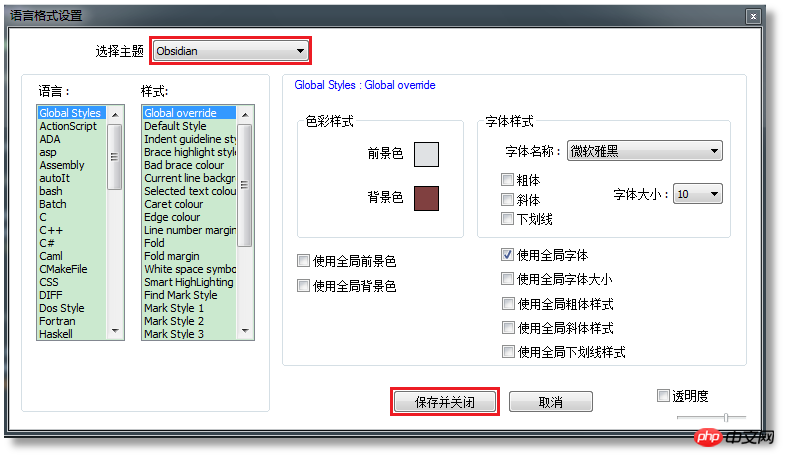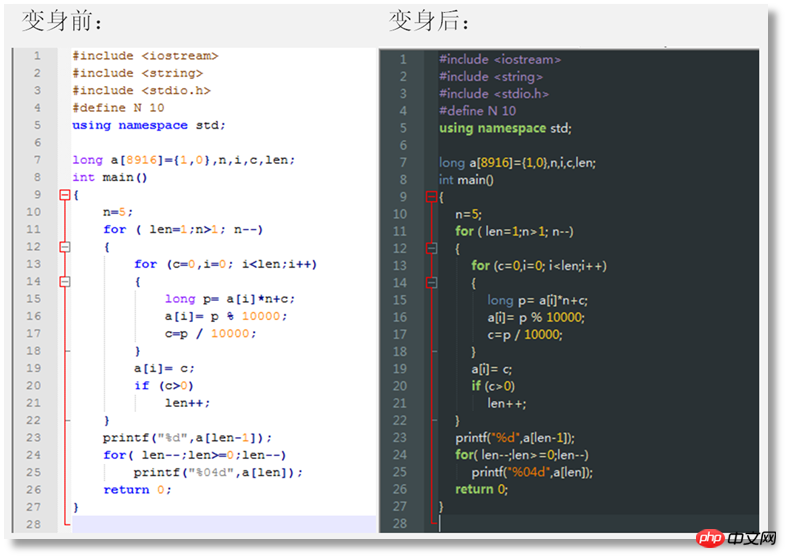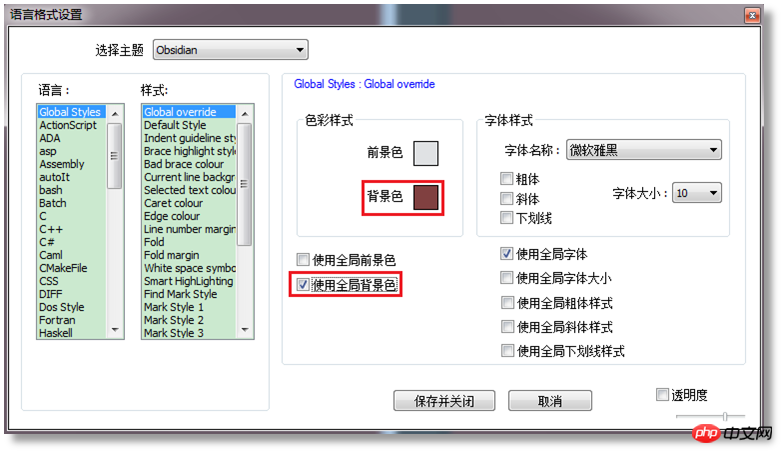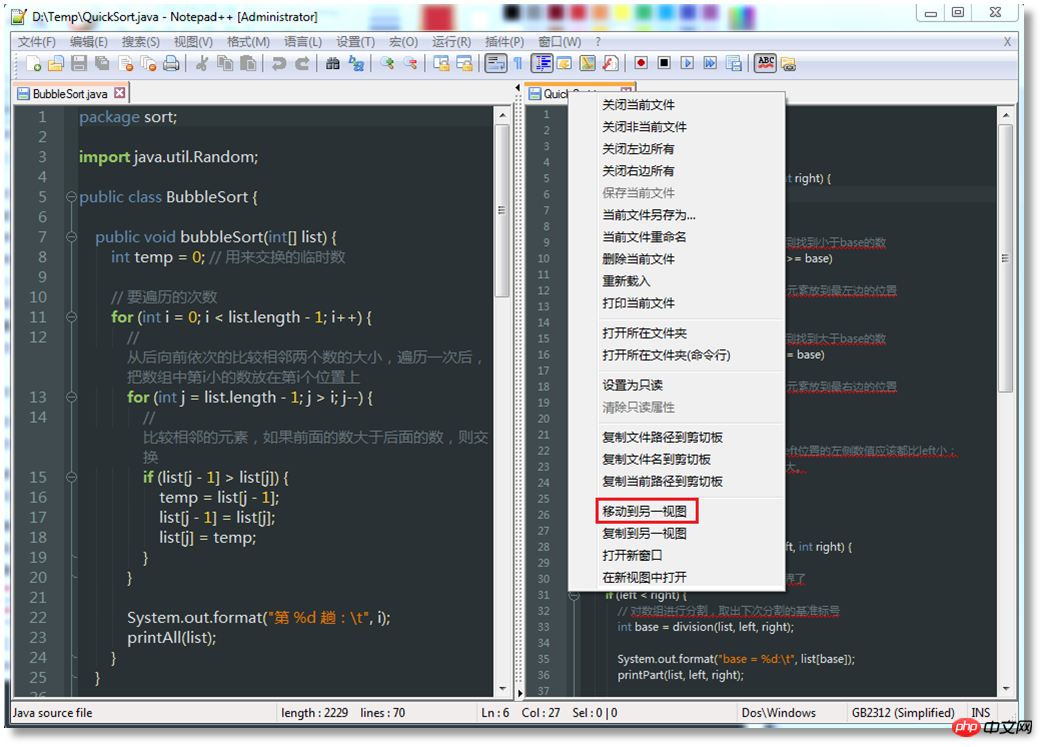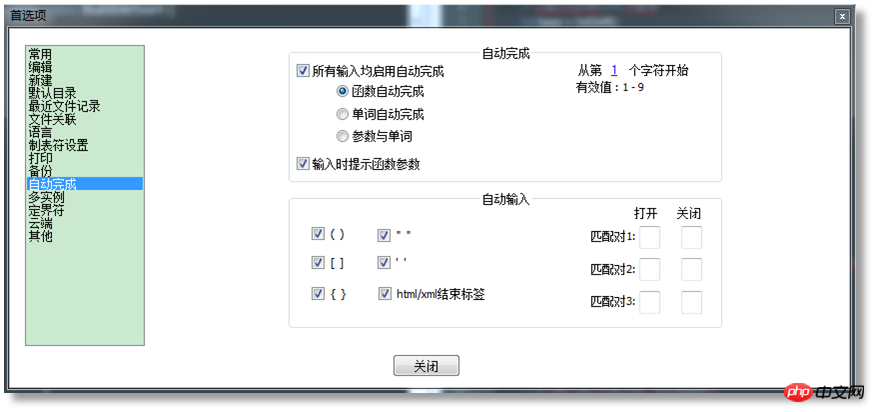Notepad++에서 일반적으로 사용되는 기술 요약
이 글은 Notepad++에서 일반적으로 사용되는 기술을 요약한 것입니다. 도움이 필요한 친구들이 참고할 수 있기를 바랍니다.
Notepad++는 강력한 기능을 갖춘 오픈 소스 텍스트 편집기입니다. 코드 편집 및 주석 달기에 매우 적합합니다. 대부분의 주류 프로그래밍 언어를 지원합니다.
이 글에는 제가 실제로 사용하면서 접한 몇 가지 기술을 주로 나열했습니다.
단축키
맞춤 단축키
Settings-> 단축키 관리를 클릭하면 다음에서 변경하려는 단축키를 수정할 수 있습니다. 팝업 창. 물론 단축키도 쉽게 확인할 수 있습니다.
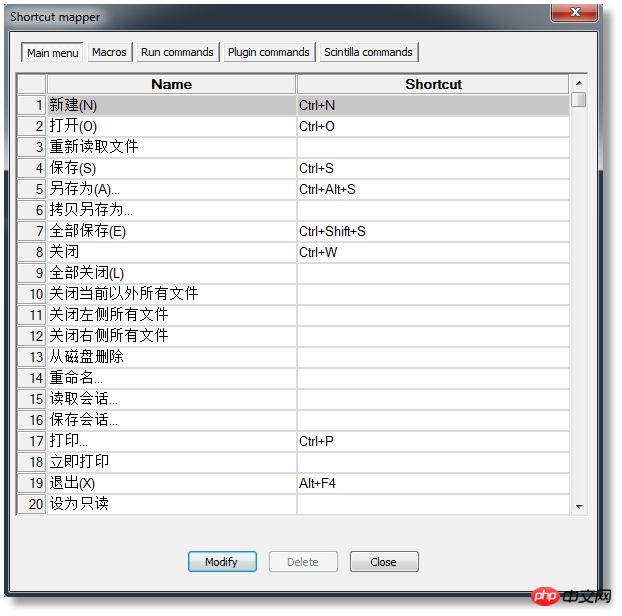
자주 사용하는 단축키
#🎜 🎜 ## ## ## #####유형### ## ## ## ## ## ## ## #####단락 키# ㅋㅋㅋ 🎜 🎜 ## ## ## ## ## ## ## ####파일 작업#🎜🎜 ## ## ## ## ## ##### 🎜 🎜 #Ctrl-OCtrl-S#🎜 🎜 #Ctrl-D현재 줄을 맨 아래로 복사하거나, 선택한 영역을 맨 아래로 복사합니다. 하단# 🎜🎜#Ctrl-Tctrl-Shift-Backspace Ctrl-Space파일 열기 |
#🎜🎜 # Ctrl-N |
새 파일 # 🎜🎜# |
파일 저장 |
||
Ctrl-Alt-S |
다른 이름으로 파일 저장 |
|
Ctrl - Shift-S |
모두 저장 저장 파일 |
|
Ctrl-P |
||
Ctrl-Tab |
파일 태그 점프, 다음 열린 파일로 점프 | |
Ctrl-Shift-Tab |
파일 탭 점프, 이전에 열린 파일로 점프 |
|
Ctrl-W |
현재 파일 닫기 |
|
edit |
# 🎜🎜# Ctrl-Z |
마지막 작업 실행 취소 |
Alt-Shift- 화살표 키 또는 Alt + 마우스 왼쪽 버튼 #🎜 🎜# |
열 선택 모드
|
|
| ALT -C
|
열 편집기
| |
#🎜 🎜# 현재 줄을 클립보드에 복사합니다(참고: 도움말에는 현재 줄을 이전 줄과 바꾸라고 나와 있습니다) |
# 🎜🎜# Ctrl-Alt-T |
|
이전 행과 바꾸기 |
||
Ctrl-Shift-Up |
현재 행을 한 행 위로 이동 |
|
Ctrl-Shift-Down |
현재 줄을 한 줄 아래로 이동 |
|
Ctrl-L |
현재 줄 삭제 |
|
Ctrl-I |
- (참고: 여러 줄을 분할하라는 도움말이 있지만 최신 버전에서는 작동하지 않습니다.) |
|
Ctrl-J |
여러 줄을 병합할 때 을 사용하여 병합해야 할 항목을 선택하세요. OK) |
|
Ctrl-G |
특정 대화 줄로 이동 |
|
Ctrl-Q |
댓글 추가/삭제 |
|
Ct rl-Shift-Q |
댓글 추가/삭제 차단 |
|
탭(전체 항목 중 하나 이상 선택) 행) |
Insert Tab |
|
Shift-Tab(하나 이상의 전체 항목 선택 행) |
위치 앞의 탭 삭제 |
|
Ctrl-BackSpace |
현재 위치부터 단어 시작 부분까지 내용 삭제 | |
| Ctrl-Delete word 현재 위치에서 Word |
||
|
delete 컨텐츠의 현재 위치에서 Line의 시작까지의 컨텐츠 컨텐츠 |
Ctrl-Shift -Delete |
|
현재 위치부터 줄 끝까지 내용 삭제 |
Ctrl-U |
|
소문자로 변환 |
Ctrl-Shift-U 🎙 | |
트리거 기능 자동 완성 목록 | ||
# 🎜 🎜#Ctrl-Shift-Space |
트리거 함수 매개변수 프롬프트 #🎜 트리거 키워드 자동 완성 목록 |
|
|
Ctrl-Alt-R |
전체 페이지의 텍스트 방향은 오른쪽에서 왼쪽입니다 |
|
#🎜 🎜##🎜 🎜#Ctrl-Alt-L |
전체 페이지의 텍스트 방향은 왼쪽에서 그렇죠 (참고: zencoding 설치 후 이 단축키가 덮어쓰기 될 수 있습니다) |
|
#🎜🎜 #find########### ## ## ## #####ctrl-f#🎜🎜 ## ## ## ##### 🎜 🎜#검색 대화상자 열기 | ||
Ctrl-H |
대체 검색 대화상자 열기 |
|
Ctrl-F2 |
설정 팅스 북사인 |
|
|
F2 |
다음 북마크로 건너뛰기 |
|
Shift-F2 |
이전 북마크로 건너뛰기 |
|
| Show |
Ctrl -(키패드-/키패드+)또는 Ctrl+마우스 휠 |
페이지 확대/축소 |
|
Alt-0 + -Shift-0 |
모든 접기 확장 |
|
|
Alt-Shift-(1~8) |
모든 접기 확장 |
|
|
Alt -Shift-0 |
모든 접기 확장 |
|
|
Alt-Shift-(1~8) |
모든 접기 확장 |
|
언어 형식 수정 테마 변경 단조로운 기본 스타일이 지겹다면 코드 하이라이팅 스타일을 바꿔서 눈을 자극해보세요. 설정-> 언어 형식을 클릭한 다음 만족스러운 테마를 선택하고 저장 후 닫기를 클릭하세요
이것은 코드를 다시 살펴보고 새로운 모습
배경색 변경 편집기의 배경색만 변경하고 싶다면. 다음 단계를 따르세요. 설정-> 언어 형식을 클릭하고 배경색을 수정한 다음 전역 배경색 사용을 선택한 다음 저장하세요. 좋아요.
메모장++ 코드 강조 스타일을 웹 페이지나 단어에 유지하는 방법 도구 모음: 플러그인-> NppExport -> RTF로 내보내기 / 내보내기 HTML / Copy RTF to Clipboard / Copy Html to Clipboard / Copy all format to Clipboard Export to RTF는 강조 표시된 코드를 워드 문서로 만드는 것입니다.HTML로 내보내기는 HTML 웹 페이지에 강조 표시된 코드를 생성하는 것입니다. 마지막 3개는 해당 파일을 생성하지 않고 하이라이트된 코드를 다른 형태로 클립보드에 복사하는 것입니다. 클립보드에 RTF 복사를 시도했는데 성공했습니다. Html을 클립보드로 복사할 수 없습니다. 기타 실용적인 팁두 파일을 동시에 편집하는 방법 동시에 편집하려는 두 파일을 엽니다. 파일 탭을 마우스 오른쪽 버튼으로 클릭하고 다른 보기로 이동을 선택하면 전체 화면이 두 부분으로 나뉩니다. 보기를 세로 또는 가로로 분할할 수 있습니다. 분할 보기 중간에 있는 구분선을 마우스 오른쪽 버튼으로 클릭하고 "오른쪽으로 회전" 또는 "왼쪽으로 회전"을 선택하여 가로 또는 세로 모드로 전환하세요.
Notepad++에는 자동 완성 기능이 있습니다. 예를 들어 괄호를 입력하고 앞괄호를 입력하면 뒷괄호가 자동으로 완성될 수 있다. 설정 방법: 설정->기본 설정->을 클릭하세요. 자동 완성
열은 파일의 코드가 없거나 편집 중인 파일이 그렇지 않은 경우 실제 프로그래밍 언어를 직접 선택할 수도 있습니다. 방법은 다음과 같습니다. 도구 모음에서 Language버튼을 클릭하고 드롭다운 메뉴에서 올바른 언어를 선택하세요. |
위 내용은 Notepad++에서 일반적으로 사용되는 기술 요약의 상세 내용입니다. 자세한 내용은 PHP 중국어 웹사이트의 기타 관련 기사를 참조하세요!

핫 AI 도구

Undresser.AI Undress
사실적인 누드 사진을 만들기 위한 AI 기반 앱

AI Clothes Remover
사진에서 옷을 제거하는 온라인 AI 도구입니다.

Undress AI Tool
무료로 이미지를 벗다

Clothoff.io
AI 옷 제거제

AI Hentai Generator
AI Hentai를 무료로 생성하십시오.

인기 기사

뜨거운 도구

메모장++7.3.1
사용하기 쉬운 무료 코드 편집기

SublimeText3 중국어 버전
중국어 버전, 사용하기 매우 쉽습니다.

스튜디오 13.0.1 보내기
강력한 PHP 통합 개발 환경

드림위버 CS6
시각적 웹 개발 도구

SublimeText3 Mac 버전
신 수준의 코드 편집 소프트웨어(SublimeText3)

뜨거운 주제
 7355
7355
 15
15
 1628
1628
 14
14
 1353
1353
 52
52
 1265
1265
 25
25
 1214
1214
 29
29
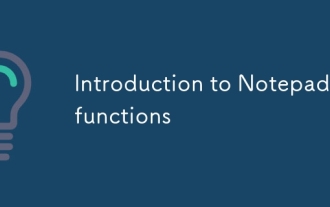 메모장 기능 소개
Mar 06, 2025 pm 12:19 PM
메모장 기능 소개
Mar 06, 2025 pm 12:19 PM
메모장은 구문 강조 표시, 자동 완성, 매크로 녹음, 강력한 검색 및 플러그인 시스템을 제공하는 무료 오픈 소스 텍스트 및 코드 편집기입니다. 다른 편집자에 대한 장점에는 향상된 코드 가독성, 효율적인 검색/교체가 포함됩니다.
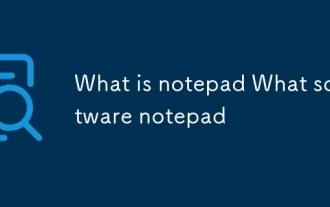 메모장 소프트웨어 메모장은 무엇입니까?
Mar 06, 2025 pm 12:21 PM
메모장 소프트웨어 메모장은 무엇입니까?
Mar 06, 2025 pm 12:21 PM
이 기사는 메모장과 메모장을 비교하여 코딩에 대한 메모장의 우수한 기능을 강조합니다. 메모장은 메모장의 기본 기능과 달리 구문 강조 표시, 코드 완료 및 광범위한 플러그인 지원을 제공합니다. 따라서 메모장
 메모장이란 무엇입니까?
Mar 06, 2025 pm 12:17 PM
메모장이란 무엇입니까?
Mar 06, 2025 pm 12:17 PM
이 기사에서는 기본 Windows 텍스트 편집기 인 메모장에 대해 설명합니다. 텍스트 편집, 저장, 개방 및 검색 및 제한 사항과 같은 기능을 자세히 설명합니다. 간단한 텍스트 작업에는 사용할 수 있지만 구문 강조 표시, 코드 완료 및 디버깅 부족
 메모장 데이터를 JSON 형식으로 표시하는 방법
Mar 06, 2025 pm 12:15 PM
메모장 데이터를 JSON 형식으로 표시하는 방법
Mar 06, 2025 pm 12:15 PM
이 기사에서는 메모장에서 JSON 데이터 가독성을 향상시키는 방법을 설명합니다. Notepad의 구문 강조 표시에 중점을두고 Notepad가 내장이 부족하기 때문에 신뢰할 수있는 형식 및 구문 검사를위한 외부 JSON Formatter 및 유효성 검사기를 제안합니다.
 메모장 설치 상세 튜토리얼
Mar 06, 2025 pm 12:10 PM
메모장 설치 상세 튜토리얼
Mar 06, 2025 pm 12:10 PM
이 기사에서는 메모장이 Windows에 사전 설치되어 있으며 설치가 필요하지 않다고 설명합니다. 문제 해결 단계를 제공하는 일반적인 문제에 액세스하거나 사용하는 일반적인 문제를 해결합니다. 또한 별도의 고급 텍스트 편집기를 설치하는 자세한 내용,
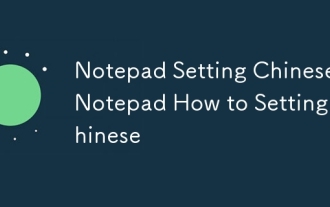 메모장 설정 중국 메모장 중국어 설정 방법
Mar 06, 2025 pm 12:18 PM
메모장 설정 중국 메모장 중국어 설정 방법
Mar 06, 2025 pm 12:18 PM
메모장에는 내장 언어 설정이 없습니다. 중국어를 사용하려면 사용자는 운영 체제의 언어 설정을 중국어 (단순화 또는 기존)로 변경 한 다음 컴퓨터 나 메모장을 다시 시작해야합니다. 메모장의 인터페이스 언어는 다음을 반영합니다
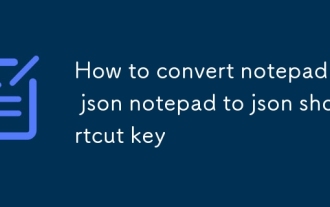 메모장을 JSON 메모장으로 변환하는 방법 JSON 바로 가기 키
Mar 06, 2025 pm 12:16 PM
메모장을 JSON 메모장으로 변환하는 방법 JSON 바로 가기 키
Mar 06, 2025 pm 12:16 PM
이 기사에서는 구조화되지 않은 메모장 텍스트를 JSON 형식으로 변환하는 방법을 설명합니다. 직접 변환 방법이 부족하여 자동화를위한 수동 구조화 또는 스크립팅 (Python, JavaScript)의 필요성을 강조합니다. 스프레드 시트 소프트웨어
 메모장이란 무엇입니까?
Mar 06, 2025 pm 12:08 PM
메모장이란 무엇입니까?
Mar 06, 2025 pm 12:08 PM
메모장은 무료 오픈 소스 텍스트 및 코드 편집기입니다. 수많은 언어에 대한 구문 강조 표시를 통해 코드 편집에서 탁월하며 텍스트 편집, 웹 개발 및 파일 조작을 효율적으로 처리합니다. 플러그인을 통한 확장 성 e